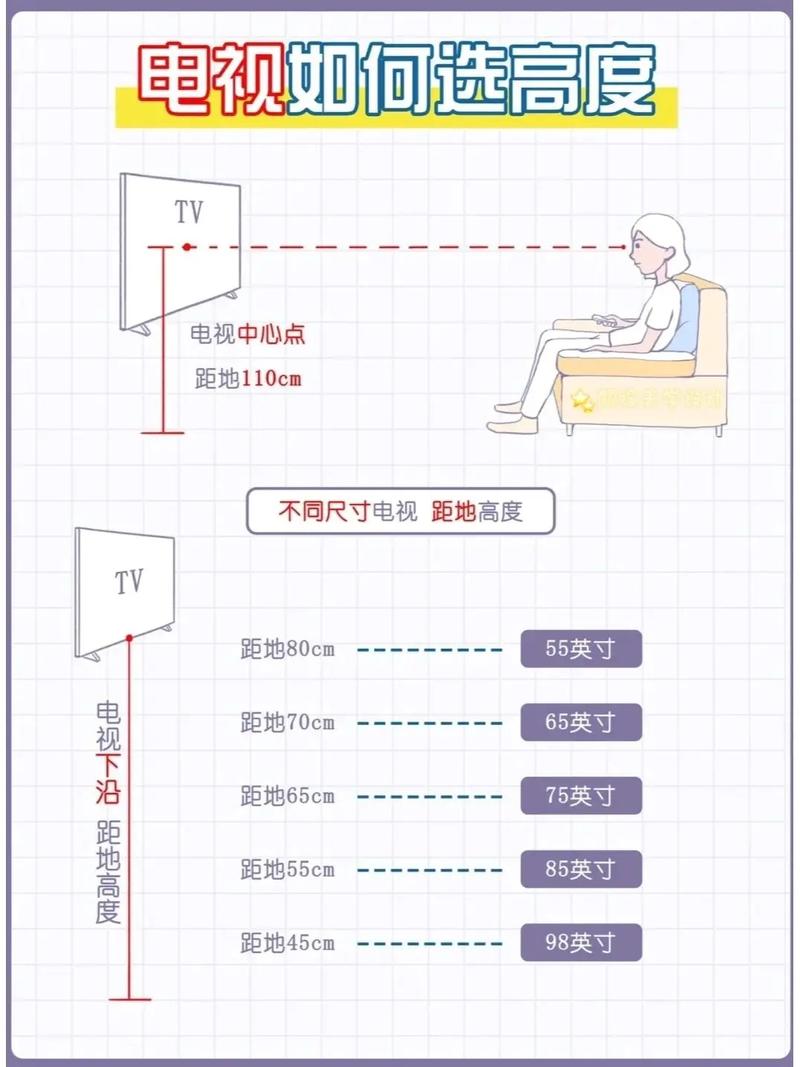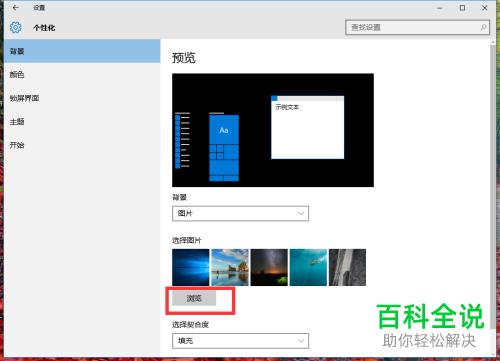在移动应用开发中,屏幕适配是一个非常重要的问题,尤其是在Android平台上,由于设备种类繁多,屏幕尺寸和分辨率各异,因此屏幕适配成为了开发者必须面对的挑战,本文将详细介绍Android屏幕适配的方法和技巧,帮助开发者解决云桌面屏幕无法适配的问题。

1、了解屏幕适配的基本概念
屏幕适配,就是让应用程序在不同的屏幕上显示正常,不出现拉伸、压缩或者失真的现象,在Android开发中,屏幕适配主要包括以下几个方面:
屏幕尺寸:指设备的物理尺寸,通常用英寸表示。
屏幕分辨率:指屏幕上像素点的数量,通常用宽x高的形式表示,如1920×1080。
密度:指屏幕上每英寸的像素点数量,通常用dpi(dots per inch)表示。
方向:指屏幕的横竖摆放方式,主要有横屏和竖屏两种。
2、Android屏幕适配的基本原理

Android系统提供了一套完整的屏幕适配机制,主要包括以下几个部分:
资源文件:Android系统会根据设备的屏幕尺寸、分辨率和密度等因素,自动选择合适的资源文件进行显示,资源文件主要包括布局文件(layout)、图片文件(drawable)、字符串文件(strings)等。
尺寸限定符:Android系统提供了一系列的尺寸限定符,用于指定控件在不同屏幕尺寸下的显示大小,常见的尺寸限定符有wrap_content、match_parent、fill_parent等。
密度无关像素(dp):Android系统中的所有尺寸单位都是以dp为单位的,这样可以保证在不同密度的屏幕上显示相同的实际尺寸,开发者可以通过设置控件的宽度和高度为dp值,来实现密度无关的布局。
代码适配:除了使用系统提供的资源文件和尺寸限定符外,开发者还可以通过编写代码来实现屏幕适配,可以通过获取屏幕的尺寸、分辨率和密度等信息,来动态调整控件的大小和位置。
3、Android屏幕适配的方法和技巧
针对云桌面屏幕无法适配的问题,开发者可以采用以下方法和技巧进行优化:

使用多个布局文件:针对不同的屏幕尺寸和方向,可以为应用程序创建多个布局文件,可以为横屏和竖屏分别创建对应的布局文件(layoutland和layout),以及针对不同屏幕尺寸创建对应的布局文件(如layoutsmall、layoutnormal和layoutlarge)。
使用合适的尺寸限定符:根据控件的实际需求,选择合适的尺寸限定符,可以使用wrap_content来让控件根据内容大小自动调整宽度或高度,使用match_parent来让控件填满父容器的宽度或高度。
使用密度无关像素(dp):尽量使用dp作为控件的宽度和高度值,避免使用px或其他依赖屏幕密度的单位,可以根据屏幕密度来调整图片和其他资源的尺寸。
代码适配:通过编写代码来获取屏幕的尺寸、分辨率和密度等信息,并根据这些信息动态调整控件的大小和位置,可以在Activity的onCreate方法中获取这些信息,然后调用setContentView方法来加载相应的布局文件。
4、Android屏幕适配的实践案例
以一个简单的云桌面应用为例,开发者可以采用以下步骤进行屏幕适配:
1、在项目的res目录下创建多个布局文件夹,如layout、layoutland、layoutsmall、layoutnormal和layoutlarge。
2、在各个布局文件夹下创建对应的布局文件,如activity_main.xml、activity_main.xml(land)、activity_main.xml(small)、activity_main.xml(normal)和activity_main.xml(large)。
3、在布局文件中使用合适的尺寸限定符和密度无关像素(dp),以及针对不同屏幕尺寸的资源文件。
4、在Activity的onCreate方法中获取屏幕的尺寸、分辨率和密度等信息,并根据这些信息动态调整控件的大小和位置。
5、Android屏幕适配相关问答FAQs
Q1:为什么需要对Android应用进行屏幕适配?
A1:因为Android设备的种类繁多,屏幕尺寸和分辨率各异,如果不进行屏幕适配,应用程序在不同设备上可能会出现拉伸、压缩或者失真的现象,影响用户体验。
Q2:如何实现Android应用的屏幕适配?
A2:实现Android应用的屏幕适配主要有两种方法:一是使用系统提供的资源文件和尺寸限定符;二是通过编写代码来获取屏幕的尺寸、分辨率和密度等信息,并根据这些信息动态调整控件的大小和位置。
下面是一个关于Android屏幕适配问题的介绍,特别针对云桌面屏幕无法适配的情况提供了一些解决方案。
| 序号 | 问题描述 | 原因 | 解决方案 |
| 1 | 云桌面应用在不同设备上显示效果不一致 | 屏幕尺寸、分辨率、像素密度不同 | 使用以下方法进行适配 |
| 2 | 图片显示不正常 | 图片资源未针对不同屏幕密度进行适配 | 为不同密度的屏幕创建对应的图片资源目录(如drawablehdpi、drawableldpi等) |
| 3 | 布局显示错位 | 布局未使用相对布局或约束布局 | 使用相对布局、约束布局等适配不同屏幕尺寸 |
| 4 | 文字大小不一致 | 未使用sp或dp作为文字大小单位 | 使用sp或dp作为文字大小的单位,确保在不同设备上文字大小保持一致 |
| 5 | 屏幕宽度不足360dp导致显示不全 | 设备屏幕宽度小于设计图宽度 | 使用百分比布局或适配不同屏幕宽度的布局 |
| 6 | 使用dp仍无法达到理想效果 | 像素密度不规律,导致dp与px转换不准确 | 修改DisplayMetrics中的density值,以实现px到dp的准确转换 |
| 7 | Dialog无法适配 | 框架(如AndroidAutoSize)无法适配Dialog | 手动处理Dialog的适配问题,根据当前设备尺寸动态调整Dialog尺寸 |
| 8 | 系统自适应方案无法正常工作 | 部分开发板不兼容 | 尝试使用其他屏幕适配框架,如AndroidAutoSize,或提前准备多个屏幕尺寸资源 |
| 9 | 无法精确获取设备屏幕尺寸 | 设备屏幕尺寸、分辨率、像素密度等信息不准确 | 在应用中动态获取屏幕尺寸、分辨率、像素密度等信息,以实现更精确的适配 |
通过以上介绍,可以针对云桌面屏幕适配问题提供一系列解决方案,帮助开发者在不同设备上实现更好的显示效果,在实际开发过程中,可以根据项目需求和设备特性,灵活运用这些方法进行屏幕适配。
本文来源于互联网,如若侵权,请联系管理员删除,本文链接:https://www.9969.net/9600.html